Kā pārvietoties Word 2007 tabulā
Uzziniet, kā efektīvi pārvietoties Word 2007 tabulā, izmantojot īsinājumtaustiņus un peles darbības, lai optimizētu savu darba plūsmu.
Iepriekšējās SharePoint versijās bija iekļauta sadaļa Mana vietne. Jūsu personīgās Manas vietnes saturs, kā arī jaunās sociālo tagu funkcijas ir apvienotas SharePoint 2010 sadaļā Mana vietne , kurai var piekļūt, izvēloties Sveicināti → Mana vietne.
Jūsu Manas vietnes sākumlapā ir galvenās sadaļas Mana ziņu plūsma, Mans saturs un Mans profils.
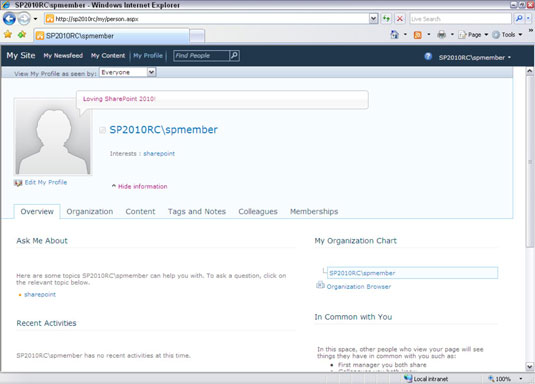
Mana ziņu plūsma ļauj konfigurēt, kuras sociālo tīklu darbības vēlaties izsekot. Piemēri: citu cilvēku jaunās emuāra ziņas, vērtējumi un atjaunināti statusa ziņojumi. Ja kādreiz esat izmantojis sociālo tīklu vietni Facebook, tad šo opciju iestatīšanai vajadzētu izklausīties pazīstami.
Mans saturs atver jūsu personīgo Manu vietni. Šī vietne ir jūsu pašu SharePoint komandas vietne, kuras galvenais vadītājs esat jūs. Izmantojiet šo vietni, lai saglabātu visus savus dokumentus, slaidus un citus failus.
Mans profils ļauj rediģēt savu profilu un redzēt, kā tas tiek rādīts salīdzinājumā ar citiem. Papildus Twitter līdzīgai funkcijai, kas ļauj ievadīt īsas piezīmes lidojuma laikā, Mans profils ietver šādas cilnes:
Pārskats: īss ieskats jūsu nesenajās sociālo tīklu aktivitātēs, organizācijas diagramma, kurā jūs atbilstat, un saraksts ar kolēģiem, dalībniekiem un vadītājiem, kas jums ir kopīgi ar citiem.
Šīs lapas mērķauditorija ir citi cilvēki jūsu uzņēmumā. Šeit redzamā informācija ir tāda, ko citi cilvēki redz par jums, kad viņi apmeklē jūsu profilu.
Organizācija: ritināmā Silverlight saskarnē piekļūstiet savam un citu jūsu organizācijas dalībnieku profilam.
Saturs: piekļuve savai personīgajai vietnei, kurā varat glabāt koplietotus dokumentus, attēlus un jaunākos emuāra ierakstus.
Atzīmes un piezīmes: jūsu ievadītās atzīmes un piezīmes, sakārtotas pa mēnešiem.
Kolēģi: saraksts, ko varat uzturēt ar saitēm uz saviem kolēģiem un draugiem, kuriem ir arī SharePoint profili.
Šis saraksts ir viens no veidiem, kā definēt savu sociālo tīklu sadaļā Mana vietne.
Dalība: izplatīšanas saraksti, kuriem esat abonējis, kā arī grupas, kurām esat pievienots.
Piekļuve cilnei Saturs un jūsu personīgajai manai vietnei ir atkarīga no atļaujām. Visas pārējās sociālo tīklu funkcijas ir iespējams izmantot, neizmantojot savu personīgo vietni. Šīs atļaujas ir konfigurējis SharePoint 2010 administrators, kas ir atbildīgs par lietotāja profila pakalpojuma lietojumprogrammu.
Tātad, kā mans profils atšķiras no jūsu personīgās Manas vietnes? Uztveriet savu Manu profilu kā savas personīgās vietnes informācijas publisko seju standartizētā formātā, savukārt jūsu personiskā Mana vietne ir pilnīga SharePoint vietņu kolekcija jūsu lietošanai ar lielu daļu funkcionalitātes.
Varat iestatīt atļaujas savā personīgajā Manā vietnē, bibliotēkās un sarakstos pēc saviem ieskatiem, taču personas lapās Mans profils būs zināma konsekvence visā organizācijā.
Oho, to visu sakot, būs jāpierod pie jaunā Mana vietne un Mans profils izkārtojuma, īpaši iepriekšējo SharePoint versiju lietotājiem.
Vietni, kuru skatāt, noklikšķinot uz Mana vietne vai Mans profils, sauc par Manas vietnes resursdatoru . My Site Host parasti atrodas atsevišķā tīmekļa lietojumprogrammā ar savu URL. Tā ir vietņu kolekcija ar tīmekļa daļu lapu kopu un navigācijas izvēlnēm, kas rada lietotāja pieredzi, kas pazīstama kā Mana vietne un Mans profils.
Jūsu uzņēmuma administrators var pieteikties My Site Host ar pilnām kontroles atļaujām un veikt izmaiņas vietnes navigācijā un tīmekļa daļās, lai mana vietne atbilstu jūsu biznesa prasībām. Citiem vārdiem sakot, manā vietnē un profilā nav nekā maģiska.
Uzziniet, kā efektīvi pārvietoties Word 2007 tabulā, izmantojot īsinājumtaustiņus un peles darbības, lai optimizētu savu darba plūsmu.
Šajā sarakstā ir iekļautas desmit populārākās Excel funkcijas, kas attiecas uz plašu vajadzību klāstu. Uzziniet, kā izmantot <strong>Excel funkcijas</strong> efektīvāk!
Uzziniet, kā pievienot papildu analīzes slāņus jūsu Excel diagrammām, lai uzlabotu vizualizāciju un sniegtu precīzākus datus. Šis raksts apraksta visas nepieciešamās darbības.
Uzziniet, kā iestatīt <strong>rindkopas atkāpi</strong> programmā Word 2013, lai uzlabotu dokumenta noformējumu un lasāmību.
Uzziniet, kā pareizi ievietot slejas programmā Word 2010, lai uzlabotu jūsu dokumentu formātu un struktūru.
Apsveriet iespēju aizsargāt Excel 2007 darblapu, lai izvairītos no neplānotām izmaiņām. Uzziniet, kā aizsargāt un atbloķēt šūnas, lai nodrošinātu datu integritāti.
Programmas Excel 2013 PMT funkcija aprēķina periodisko mūža rentes maksājumu. Šī funkcija ir būtiska hipotekāro kredītu maksājumu plānošanai.
Mācieties, kā veikt t-testus Excel programmā, izmantojot datus un aprakstot trīs t-testu veidus, kas noderēs jūsu datu analīzes procesā.
Uzziniet, kā filtrēt datu sarakstu programmā Excel 2016, lai ērti paslēptu nevēlamus ierakstus un strādātu tikai ar nepieciešamajiem datiem.
Uzziniet, kā vienkārši pievienot datu etiķetes diagrammai programmā Excel 2007. Palīdziet noteikt vērtības, kas tiek rādītas katrā datu punktā, izmantojot dažādas izvietošanas un formatēšanas iespējas.







